Come abbonarsi ad Amazon Prime
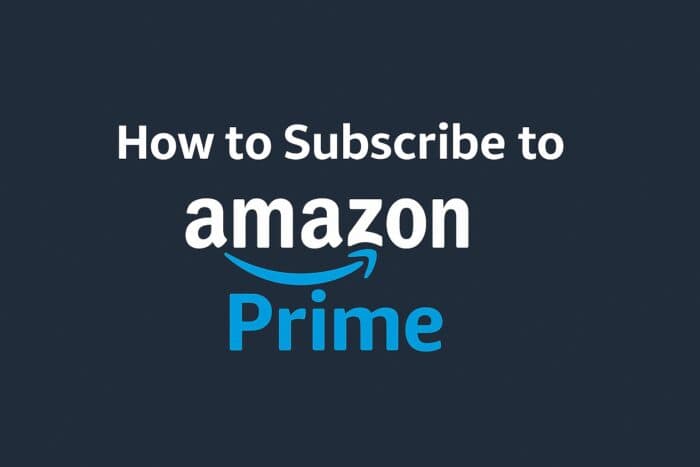
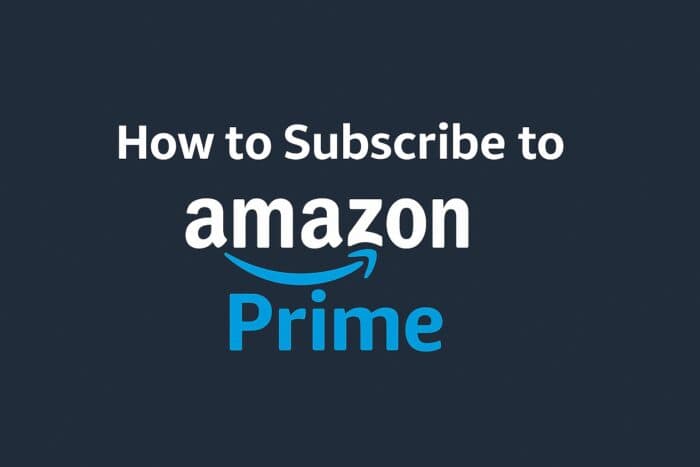
Sommario
- Modalità di sottoscrizione
- Iscriviti dal sito web
- Iscriviti dall’app Amazon
- Iscriviti su Smart TV o dispositivo di streaming
- Costi di abbonamento
- Perché abbonarsi
- Suggerimenti per la gestione dell’abbonamento
- Privacy e note GDPR
- Checklist per ruolo
- Diagramma di decisione
- Glossario
- Domande frequenti
- Conclusione
Modalità di sottoscrizione
Ecco le tre strade principali per abbonarsi ad Amazon Prime. Tutte richiedono un account Amazon e un metodo di pagamento valido; molte offerte prevedono un periodo di prova gratuito per i nuovi utenti.
1. Iscriviti dal sito web
La via più completa è usare il sito ufficiale di Amazon.
- Accedi al tuo account Amazon o creane uno nuovo.
- Vai alla pagina Amazon Prime.
- Clicca su Inizia il periodo di prova o Iscriviti a Prime.
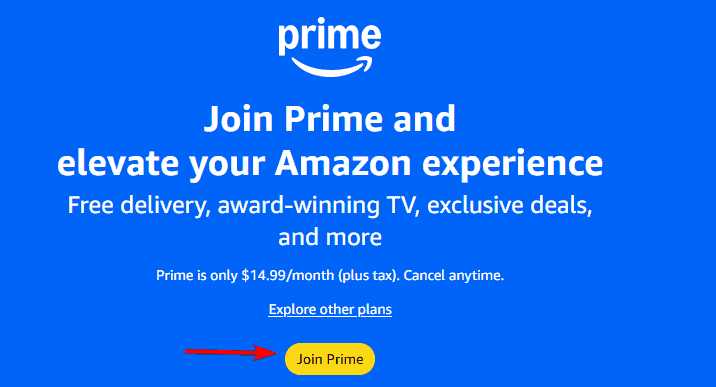
- Segui le istruzioni sullo schermo.
- Aggiungi un metodo di pagamento valido (carta, addebito diretto dove supportato, ecc.).
- Conferma il piano: mensile o annuale.
Note importanti:
- Se hai intenzione di condividere l’abbonamento con i membri della famiglia, configura Amazon Household dopo l’attivazione.
- Dopo l’iscrizione, puoi installare l’app desktop di Prime Video per lo streaming su PC o laptop.
2. Iscriviti dall’app Amazon
Preferisci il mobile? Puoi sottoscrivere Prime dall’app Amazon Shopping.
- Apri l’app Amazon Shopping sul tuo smartphone.
- Accedi con il tuo account.
- Tocca il menu (☰) e seleziona Prova Prime o Iscriviti a Prime.
- Scegli il piano desiderato (mensile o annuale).
- Conferma il metodo di pagamento e completa l’attivazione.
Suggerimento: in alcuni store digitali (App Store, Google Play) l’addebito può essere gestito tramite l’account del negozio; verifica i dettagli di fatturazione al momento dell’acquisto.
3. Iscriviti su Smart TV o dispositivo di streaming
Se usi principalmente Prime Video, puoi iniziare l’abbonamento direttamente dall’app su Smart TV o su dispositivi come Fire TV, Roku o Apple TV.
- Apri l’app Prime Video sul dispositivo.
- Se non sei loggato, accedi con il tuo account Amazon.
- Cerca l’opzione per iniziare la prova o sottoscrivere Prime.

- Segui le istruzioni visualizzate per confermare il piano e il metodo di pagamento.
Importante: su alcune TV l’abbonamento può essere completato tramite un browser o un codice di attivazione collegato al tuo account Amazon.
Costi di abbonamento
Amazon Prime offre opzioni flessibili:
- Piano mensile: circa $14.99 al mese (circa €14–15).
- Piano annuale: circa $139 all’anno (circa €125–135), risparmio se si paga in un’unica soluzione.
I prezzi possono variare a seconda del paese e delle offerte promozionali. Controlla la pagina ufficiale di Amazon per le tariffe aggiornate e le eventuali promozioni per studenti o altri sconti.
Perché abbonarsi?
Un unico abbonamento offre diversi vantaggi:
- Spedizioni rapide e spesso gratuite su molti prodotti.
- Accesso a Prime Video: film, serie TV e contenuti esclusivi.
- Prime Music: streaming musicale incluso in molte aree.
- Offerte esclusive e sconti anticipati in eventi come Prime Day.
Questi servizi sono pensati per unire shopping e intrattenimento in un’unica sottoscrizione.
Suggerimenti per la gestione dell’abbonamento
- Controlla la data di rinnovo in Il mio account > Prime per evitare addebiti indesiderati.
- Se hai diritto al periodo di prova, imposta un promemoria prima della scadenza per decidere se continuare.
- Per annullare: vai su Account > Iscrizione a Prime e scegli di terminare l’iscrizione o di non rinnovare.
- Per la condivisione: configura Amazon Household per aggiungere un altro adulto e fino a quattro adolescenti o bambini, e stabilisci i contenuti condivisi.
Gestione dispositivi e streaming
- Puoi collegare più dispositivi, ma alcuni contenuti potrebbero limitare il numero di stream simultanei.
- Per problemi di accesso su Smart TV, prova a disconnettere e riconnettere l’account o a reinstallare l’app.
Privacy e note GDPR
Amazon tratta i dati personali secondo la sua informativa sulla privacy; in Europa trovi i diritti previsti dal GDPR:
- Puoi richiedere l’accesso, la rettifica o la cancellazione dei tuoi dati.
- Controlla le impostazioni di comunicazione e le preferenze pubblicitarie nel tuo account.
Consiglio pratico: limita la condivisione dei dati sensibili e usa l’autenticazione a due fattori per proteggere l’account.
Checklist per ruolo
Utente singolo
- Registrare un metodo di pagamento.
- Scegliere piano mensile o annuale.
- Salvare credenziali e attivare 2FA.
Famiglia
- Attivare Amazon Household.
- Definire profili per adolescenti e bambini.
- Gestire acquisti per bambini con autorizzazioni.
Studente
- Verificare eventuali offerte studenti (vd. pagina dedicata di Amazon).
- Valutare prova gratuita e piano annuale se disponibile.
Diagramma di decisione
Di seguito un semplice flusso per scegliere tra prova, piano mensile o annuale.
flowchart TD
A[Vuoi provare Prime?] -->|Sì| B[Attiva periodo di prova, controlla data di fine]
A -->|No| C[Preferisci flessibilità?]
C -->|Sì| D[Scegli piano mensile]
C -->|No| E[Scegli piano annuale per risparmiare]
B --> F{Ti piace Prime alla fine della prova?}
F -->|Sì| E
F -->|No| G[Annulla prima del rinnovo]Glossario
- Amazon Household: funzione per condividere benefici Prime tra membri della famiglia.
- Periodo di prova: durata gratuita per testare Prime riservata ai nuovi utenti.
- 2FA: autenticazione a due fattori, migliora la sicurezza dell’account.
Domande frequenti
Q: Serve una carta di credito per iscriversi?
A: È necessario un metodo di pagamento valido. Durante il periodo di prova non verrai addebitato fino alla sua scadenza, a meno che non decidessi di continuare.
Q: Posso cancellare in qualsiasi momento?
A: Sì. Puoi annullare la tua iscrizione tramite Account > Iscrizione a Prime prima del ciclo di fatturazione successivo.
Q: Esiste una prova gratuita?
A: Sì, Amazon offre spesso un periodo di prova gratuito (di solito 30 giorni) per i nuovi utenti; verifica le condizioni locali.
Q: Più persone possono usare un unico account Prime?
A: Sì, con Amazon Household puoi condividere molti vantaggi con un altro adulto e più membri giovani.
Quando abbonarsi e quando evitarlo
Controesempi/limiti:
- Se acquisti raramente online e non usi i servizi di streaming, l’abbonamento potrebbe non essere conveniente.
- Alcuni contenuti su Prime Video possono richiedere acquisti o noleggi aggiuntivi.
Alternative:
- Usare venditori con spedizione gratuita occasionale senza Prime.
- Iscriversi solo a servizi di streaming separati se l’intrattenimento è l’unica priorità.
Riepilogo
- Abbonarsi è possibile da web, app o Smart TV in pochi minuti.
- Controlla costi e periodo di prova prima di confermare.
- Usa Amazon Household per condividere i benefici con la famiglia.
Grazie a un unico abbonamento puoi combinare spedizioni rapide, intrattenimento e offerte esclusive. Valuta il piano più adatto alle tue abitudini di acquisto e streaming.



